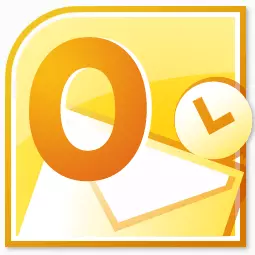
Microsoft Outlook是最流行的邮件应用程序之一。它可以称为真正的信息管理器。流行度尚不排说,这是来自Microsoft的Windows推荐的电子邮件应用程序。但是,与此同时,该程序未在此操作系统中预先安装。必须购买它,并在操作系统中执行安装过程。让我们了解如何将Microsoft Outukuk安装到计算机。
计划购买
Microsoft Outlook程序输入Microsoft Office应用程序包,并拥有自己的安装程序。因此,此应用程序与Office包的其他程序一起获取。要选择,可以使用电子形式的计算支付指定金额后,购买磁盘,或从官方网站下载Microsoft的安装文件。开始安装
安装过程从安装文件的启动或Microsoft Office面板磁盘开始。但是,在此之前,有必要关闭所有其他应用程序,特别是如果它们也包含在Microsoft Office包中,但先前已安装,否则发生冲突的可能性或安装中的错误。
启动Microsoft Office安装文件后,将在呈现的程序列表中打开一个窗口,您需要选择Microsoft Outlook。我们选择,然后单击“继续”按钮。

之后,将打开一个窗口,许可协议应该读取并接受它。为了采用,我们在题字附近勾选“我接受本协议的条款”。然后,按“继续”按钮。
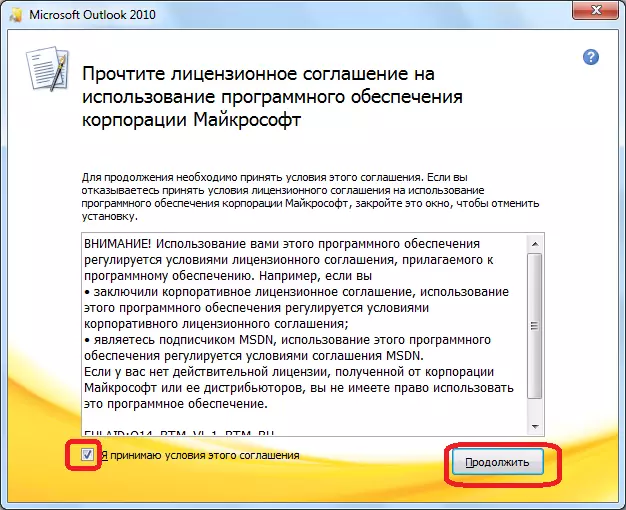
接下来,将打开窗口,其中邀请Microsoft Outlook程序。如果用户适用于标准设置,或者它具有更改此应用程序配置的表面知识,那么您应该单击“安装”按钮。
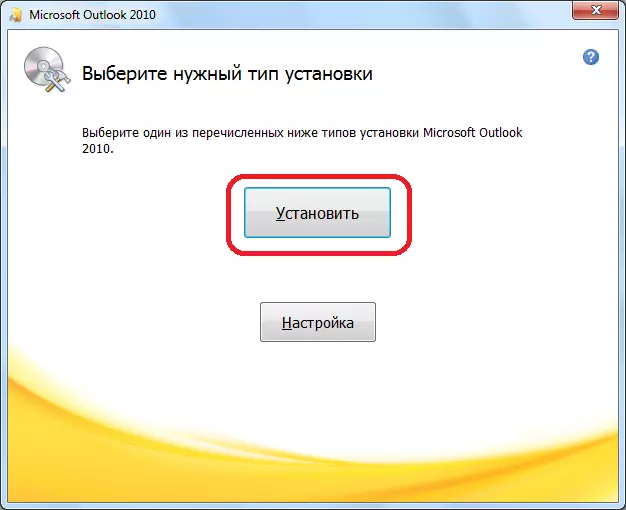
设置安装
如果标准用户配置不适合,那么您应该单击“设置”按钮。
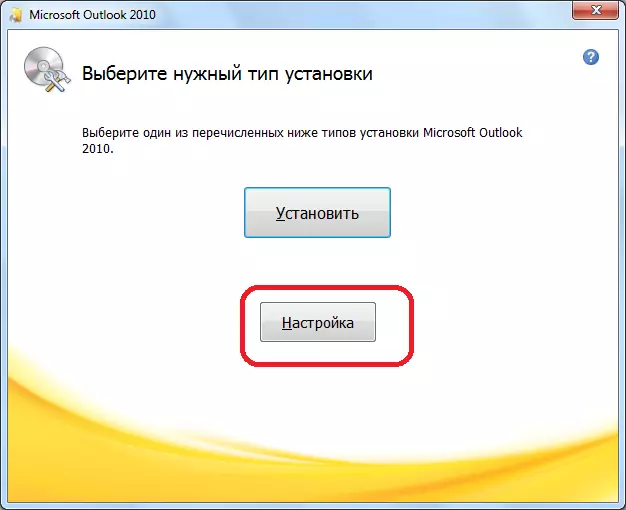
在设置的第一个选项卡中,称为“安装参数”,有可能选择将与程序一起安装的各种组件:表单,上层建筑,开发工具,语言等。如果用户不了解这些设置,则最好留下所有参数默认值。
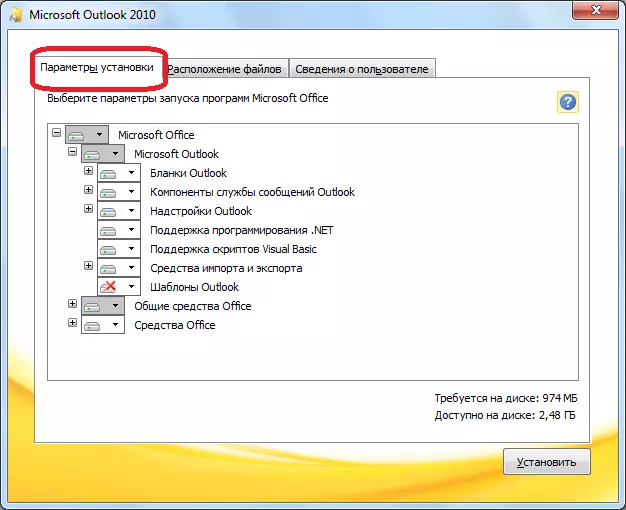
在“文件位置”选项卡中,用户指示安装后的Microsoft Outlook程序将在安装后的文件夹。没有特殊需要,不应更改此参数。
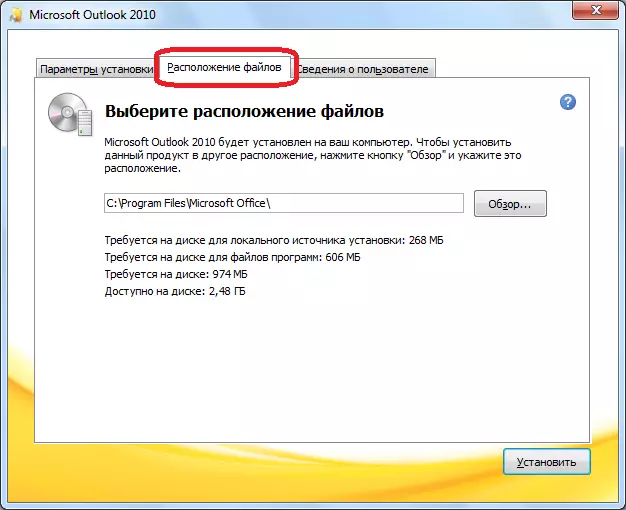
“用户信息”选项卡指示用户的名称和其他一些数据。这里,用户可以进行调整。查看有关谁创建或编辑特定文档的信息时将显示它的名称。缺省情况下,此表单中的数据从用户当前所在的操作系统用户帐户的帐户中拉出。但是,如果需要,Microsoft Autluk程序的此数据可以是更改。

继续安装
完成所有设置后,按“安装”按钮。
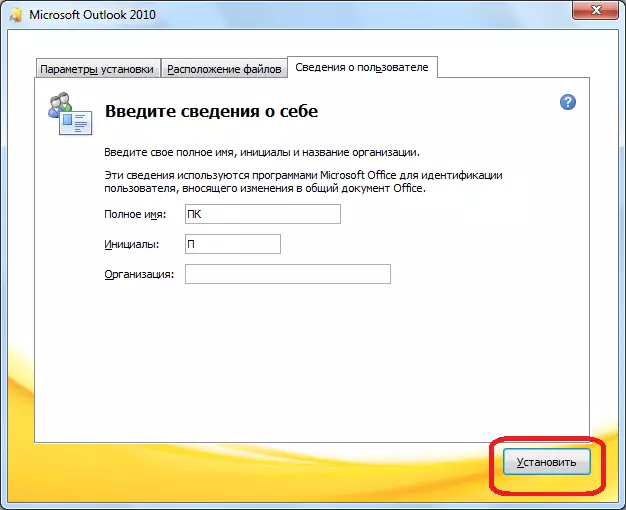
Microsoft Outlook安装过程开始,这取决于计算机的电源和操作系统,可能需要很长时间。

安装过程结束后,“安装”窗口将显示相应的铭文。单击“关闭”按钮。

安装程序关闭。用户现在可以运行Microsoft Outlook程序并使用它。
如您所见,如果用户未开始更改默认设置,则安装Microsoft Outlook程序的过程是直观的,并且仍然可供完整的新人使用。在这种情况下,您需要在处理计算机程序方面拥有一些知识和经验。
